Wystarczy słabe hasło, by haker mógł przejąć twoją witrynę internetową. Bez dodatkowych zabezpieczeń wszystko, co zbudowałeś, jest zagrożone.
Jedno proste rozwiązanie? Pytania dotyczące zabezpieczeń. Ich skonfigurowanie jest łatwiejsze niż mogłoby się wydawać.
Przetestowałem różne metody uwierzytelniania na witrynach internetowych WordPress i odkryłem, że dodanie pytań dotyczących zabezpieczeń jest prostym sposobem zapobiegania nieautoryzowanemu dostępowi. 🔑
Wymagając unikatowych odpowiedzi, które znasz tylko ty, dodajesz warstwę zabezpieczeń do swojej witryny internetowej. Znacznie utrudnia to hakerom uzyskanie dostępu, nawet jeśli ukradną twoje hasło.
W tym przewodniku pokażę ci, jak dodać pytania dotyczące zabezpieczeń do twojego ekranu logowania WordPress. Nie musisz być ekspertem technicznym – po prostu postępuj zgodnie ze wskazówkami, a w ciągu kilku minut uzyskasz dodatkową warstwę zabezpieczeń.
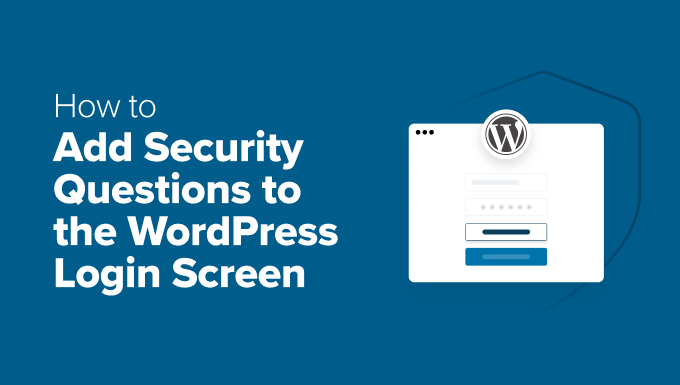
Dlaczego warto dodawać pytania dotyczące zabezpieczeń w WordPress?
Strona główna logowania do WordPressa jest jak drzwi wejściowe do twojej witryny internetowej. Hasło jest dobrym zamkiem, ale dodanie pytań dotyczących zabezpieczeń jest jak dodanie zasuwy – znacznie utrudnia komuś włamanie.
Pytania zabezpieczające dodają dodatkową warstwę ochrony do twojego obszaru administracyjnego WordPress, utrudniając atakującym wkradnięcie się do niego. Gdy ta funkcja jest włączona, użytkownicy muszą odpowiedzieć na jedno lub więcej osobistych pytań, zanim będą mogli się logować.
Oto jak pytania dotyczące zabezpieczeń mogą pomóc:
Dodatkowa przeszkoda dla hakerów: Nawet jeśli ktoś odgadnie twoje hasło, pytania dotyczące zabezpieczeń utrudnią mu dostanie się do systemu.
Zapobiega zautomatyzowanym atakom : Hakerzy często używają botów do odgadywania haseł. Ale pytania dotyczące zabezpieczeń wymagają osobistych odpowiedzi, których boty nie są w stanie łatwo odgadnąć, dzięki czemu zautomatyzowane ataki są mniej skuteczne.
🔑 Pomaga bezpieczniej odzyskiwać konta: Zapomniałeś swojego hasła? Zamiast czekać na e-mail z resetem (który może zostać przechwycony), pytania dotyczące zabezpieczeń zapewniają szybki i bezpieczny sposób na odzyskanie dostępu.
Szybka i łatwa konfiguracja: Pytania zabezpieczające są łatwiejsze do skonfigurowania niż uwierzytelnianie dwuskładnikowe (2FA), które wymaga aplikacji lub osobnego urządzenia. Pytania zabezpieczające są wygodne, ale zapewniają niższy poziom zabezpieczenia niż 2FA, które ogólnie zalecam w celu zapewnienia maksymalnego bezpieczeństwa.
Choć pomocne, pytania dotyczące zabezpieczeń nie są niezawodne. Sprytni hakerzy mogą próbować odgadnąć twoje odpowiedzi lub nawet nakłonić cię do ich ujawnienia (nazywa się to “socjotechniką”).
Dlatego ważne jest, aby wybierać pytania z odpowiedziami, które nie są łatwe do odgadnięcia lub publicznie dostępne online.
💡 Ważneprzypomnienie:
Należy pamiętać, że chociaż pytania zabezpieczające mogą dodać dodatkową warstwę zabezpieczenia, nie powinny być twoją jedyną obroną. Aby uzyskać najlepsze wyniki, używaj ich jako części szerszej strategii zabezpieczeń, która obejmuje uwierzytelnianie dwuskładnikowe, silne zasady dotyczące haseł i ograniczone próby logowania. Aby rozpocząć, zapoznaj się z naszym przewodnikiem po zabezpieczeniach WordPress.
Powiedziawszy to, zobaczmy, jak łatwo dodać pytania dotyczące zabezpieczeń do twojego ekranu logowania WordPress. W tym poradniku pokażę dwie metody.
Możesz skorzystać z poniższych odnośników, aby przejść do preferowanej metody:
Metoda 1: Dodawanie pytań dotyczących zabezpieczeń do ekranu logowania administratora za pomocą WPCode
Jeśli chcesz w prosty sposób dodać pytania dotyczące zabezpieczeń do twojego loginu administratora WordPress, to ta metoda jest dla ciebie.
Widziałem wiele innych witryn internetowych stosujących tę taktykę wraz z uwierzytelnianiem dwuskładnikowym i innymi zabezpieczeniami logowania, i działało to naprawdę dobrze dla nich jako kolejna przeszkoda dla potencjalnych intruzów.
Aby to zrobić, musisz dodać własny kod do twojego pliku functions.php. Może to być nieco przytłaczające, ponieważ najmniejszy błąd może zepsuć twoją witrynę internetową. Dlatego polecam WPCode, który jest najlepszą wtyczką do fragmentów kodu WordPress na rynku.
Po dokładnych testach wraz z moimi kolegami z zespołu doszliśmy do wniosku, że jest to najłatwiejszy i najbezpieczniejszy sposób na dodanie własnego kodu do twojej witryny internetowej. Aby dowiedzieć się więcej, zobacz naszą pełną recenzję WPCode.
Najpierw należy zainstalować i włączyć wtyczkę WPCode. Aby uzyskać instrukcje krok po kroku, warto zapoznać się z naszym przewodnikiem na temat instalacji wtyczki WordPress.
Uwaga: Wtyczka ma również darmową wersję, z której można korzystać. Jednak uaktualnienie do planu pro daje dostęp do funkcji takich jak biblioteka fragmentów kodu w chmurze, inteligentna logika warunkowa, fragmenty bloków i wiele innych.
Po włączeniu wtyczki przejdź na stronę Code Snippets ” + Add Snippet z kokpitu WordPress.
Tutaj kliknij przycisk “Użyj fragmentu kodu” pod opcją “Dodaj swój konfigurator (nowy fragment kodu)”.

Spowoduje to przejście do nowego ekranu, na którym można utworzyć nazwę fragmentu kodu.
Należy pamiętać, że nazwa ta nie będzie wyświetlana żadnym użytkownikom. Ma ona jedynie pomóc w łatwej identyfikacji tworzonego fragmentu kodu.
Następnie wybierz “Fragment kodu PHP” jako “Rodzaj kodu” w wyskakującym okienku.

Teraz dodaj następujący własny kod w polu “Podgląd kodu”:
1 2 3 4 5 6 7 8 9 10 11 12 13 14 15 16 17 | add_action( 'login_form', function () { ?> <p><label for="security_question">What is your favorite color?<br/> <input type="text" name="security_question" id="security_question" class="input" autocomplete="off"/></label> </p> <?php} );add_filter( 'wp_authenticate_user', function( $user, $password ) { $answer = isset( $_POST['security_question'] ) ? sanitize_text_field( wp_unslash( $_POST['security_question'] ) ) : ''; if ( 'blue' !== strtolower( $answer ) ) { // Replace 'blue' with your expected answer return new WP_Error( 'security_question_error', '<strong>ERROR</strong>: Incorrect answer to the security question.' ); } return $user;}, 10, 2 ); |
Domyślnie, konfigurator ustawia “Jaki jest twój ulubiony kolor?” jako pytanie zabezpieczenia.
Jednak zdecydowanie zalecam zmianę na coś, co nie jest łatwe do odgadnięcia. Najlepiej wybrać coś osobistego, co zna niewiele osób.
Na przykład, niektóre typowe pytania dotyczące zabezpieczeń to:
🐶 “Jak miał na imię twój pierwszy zwierzak z dzieciństwa?”.
“Jak nazywała się pierwsza ulica, przy której mieszkałeś?”
👩 “Jakie jest nazwisko panieńskie twojej matki?”.
Wystarczy zlokalizować tę linię w kodzie i zastąpić ją twoim pytaniem.
1 | <p><label for="security_question">What was the name of your first childhood pet?<br/> |
Gdy to zrobisz, przewiń w dół do tego wiersza w kodzie:
1 | if ( 'spike' !== strtolower( $answer ) ) { // Replace 'spike' with your expected answer |
W tym miejscu można zmienić odpowiedź na pytanie dotyczące zabezpieczenia.
Po dwukrotnym sprawdzeniu, czy twoje pytanie i odpowiedź są zgodne z oczekiwaniami, wystarczy przełączyć przełącznik “Nieaktywne” na “Aktywne”.
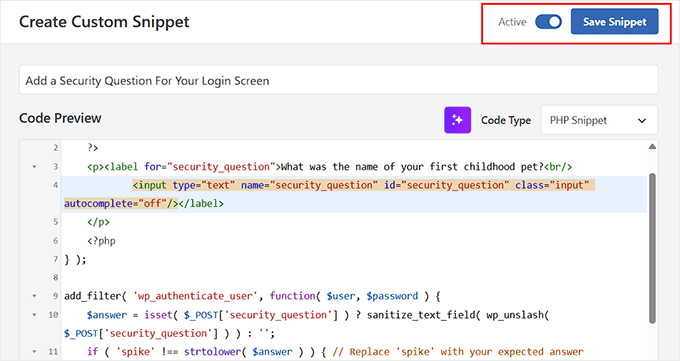
Na koniec kliknij przycisk “Zapisz fragment kodu”, aby zapisać twoje ustawienia.
Możesz teraz przejść na twój ekran logowania WordPress, aby zobaczyć pytanie dotyczące zabezpieczenia.
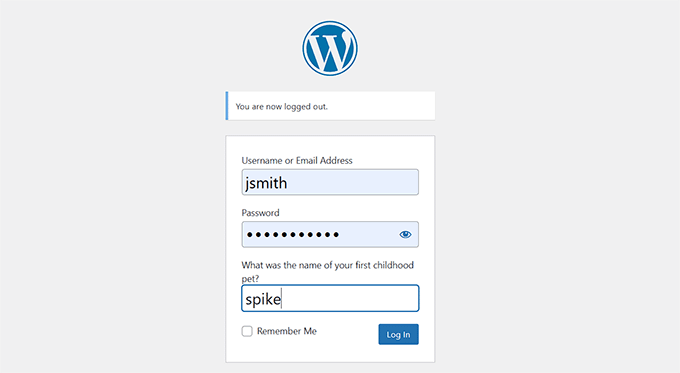
Metoda 2: Dodawanie pytań o zabezpieczenia dla wszystkich użytkowników za pomocą MelaPress
Jeśli chcesz dodać pytania dotyczące zabezpieczeń dla wszystkich użytkowników na twojej witrynie internetowej lub blogu z wieloma autorami, ta metoda jest dla ciebie.
W przypadku witryn członkowskich może to pomóc w zabezpieczeniu kont użytkowników przed nieautoryzowanym dostępem podczas takich działań, jak resetowanie hasła, odzyskiwanie konta lub ponowna aktywacja po wyłączeniu.
Widziałem, jak to działa dobrze na kilku witrynach internetowych oferujących płatne subskrypcje, kursy online i prywatne społeczności.
W przypadku blogów z wieloma autorami, dodanie pytań zabezpieczających zapewnia dodatkową ochronę dla współpracowników, redaktorów i administratorów, którzy mają dostęp do twojego kokpitu WordPress. Pomaga to zapobiegać nieautoryzowanym zmianom i zabezpiecza twój przepływ publikacji.
MelaPress Login Security pozwala wymagać od użytkowników odpowiedzi na pytania dotyczące zabezpieczeń przed wykonaniem wrażliwych działań, takich jak resetowanie hasła lub ponowna aktywacja wyłączonego konta.
Gwarantuje to, że tylko prawowity właściciel konta może wykonać te działania.
Najpierw należy zainstalować i włączyć wtyczkę MelaPress Login Security. Aby uzyskać szczegółowe informacje, zobacz poradnik mojego zespołu na temat instalacji wtyczki WordPress.
Ważne: MelaPress ma darmową wersję. Będziesz jednak potrzebować planu Pro, aby uzyskać dostęp do funkcji pytań dotyczących zabezpieczeń.
Po włączaniu wtyczki, przejdź do strony Login Security ” Login Security Policies z kokpitu administratora WordPress i zaznacz opcję “Enable login security policies”.
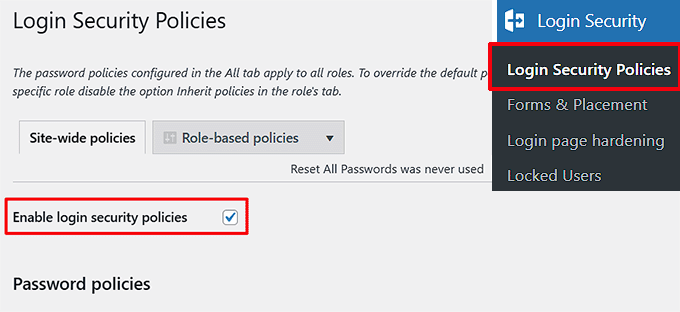
Gdy to zrobisz, na ekranie pojawią się nowe ustawienia. W tym miejscu przewiń w dół do sekcji “Pytania zabezpieczające” i zaznacz pole “Włączanie pytań zabezpieczających”.
Następnie wybierz, czy chcesz wymagać pytań dotyczących zabezpieczeń w celu zainicjowania resetowania hasła lub włączania wyłączonego konta. Możesz także wybrać obie opcje.
Teraz wybierz liczbę wstępnie zapisanych pytań dotyczących zabezpieczeń, na które każdy użytkownik musi odpowiedzieć.
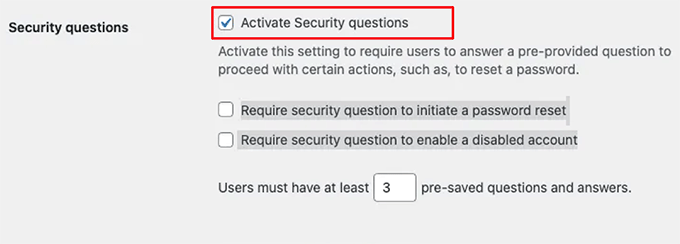
Następnie kliknij odnośnik “Włącz” obok pytań dotyczących zabezpieczeń, na które mają odpowiadać twoi użytkownicy.
Jeśli żadne z domyślnych pytań nie wydaje się odpowiednie, możesz po prostu kliknąć przycisk “Dodaj pytanie” i dodać twoje preferowane pytanie w polu.

Możesz również skonfigurować pozostałe ustawienia zabezpieczeń zgodnie z twoimi upodobaniami.
Po zakończeniu kliknij przycisk “Zapisz zmiany”, aby zapisać twój wybór.
Teraz, gdy polityka pytań zabezpieczających została włączona, użytkownicy twojej witryny internetowej otrzymają powiadomienie na swoim kokpicie z prośbą o udzielenie odpowiedzi na niektóre pytania zabezpieczające.
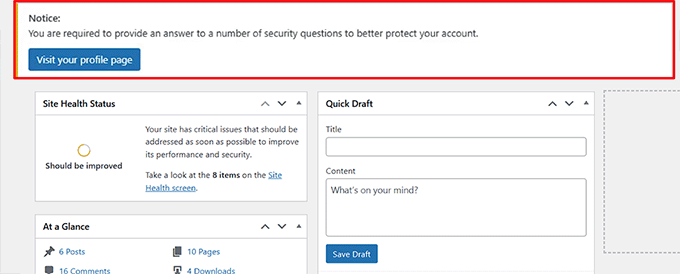
Gdy użytkownicy klikną przycisk “Przejdź na twoją stronę profilową“, zostaną przeniesieni na stronę swojego profilu WordPress.
Tutaj mogą odpowiedzieć na wybrane pytania i kliknąć przycisk “Zapisz zmiany”.
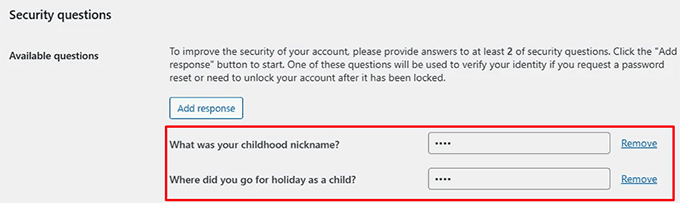
Teraz, gdy użytkownik Twojej witryny internetowej próbuje zresetować hasło lub włączyć wyłączone konto, będzie musiał najpierw odpowiedzieć na pytanie dotyczące zabezpieczenia.
Oto podgląd tego, jak będzie wyglądał twój ekran logowania.
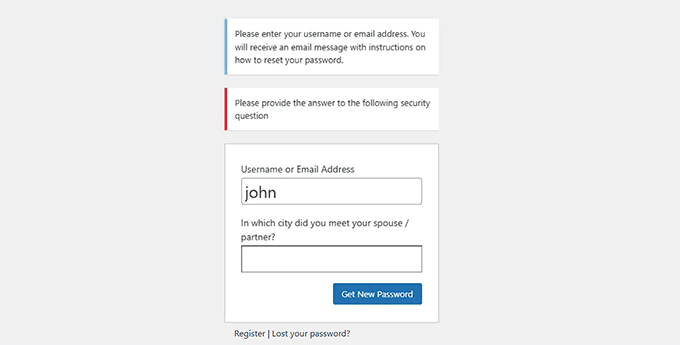
Potrzebujesz pomocy w zabezpieczeniu Twojej witryny?
Nasze usługi serwisowe WordPress eliminują kłopoty związane z rutynowymi aktualizacjami, monitorowaniem zabezpieczeń i tworzeniem kopii zapasowych. Zajmujemy się wszystkim za kulisami, dzięki czemu możesz skupić się na rozwijaniu swojego biznesu bez martwienia się o problemy techniczne
Więcej informacji można znaleźć na naszej stronie WPBeginner Pro Services!
Dodatkowe przewodniki dotyczące zabezpieczeń ekranu logowania
Mam nadzieję, że ten poradnik pomógł ci dowiedzieć się, jak dodać pytania zabezpieczające do twojego ekranu logowania WordPress. Możesz również zapoznać się z przewodnikami na temat innych sposobów zabezpieczenia twojego ekranu logowania:
- Jak dodać CAPTCHA w formularzu logowania i rejestracji WordPress?
- Jak dodać logowanie bez hasła w WordPressie za pomocą Magicznych odnośników
- Dlaczego i jak należy ograniczać próby logowania w WordPress?
- Jak wyłączyć podpowiedzi dotyczące logowania w komunikatach o błędach logowania WordPress?
- Jak dodać logowanie społecznościowe do WordPress (prosty sposób)
- Przewodnik dla początkujących po dodawaniu własnego adresu URL logowania w WordPress (krok po kroku)
If you liked this article, then please subscribe to our YouTube Channel for WordPress video tutorials. You can also find us on Twitter and Facebook.





Mrteesurez
This is another way to protect a WordPress site by using Security questions especially for a membership site.
My question is, is this only applicable or works for a default WordPress login page ??
What of I want to use it in a custom reg and login page ??
WPBeginner Support
You can use it for a custom login page or the default login page.
Admin
Izzy
Is there a way to do this without a plugin?
WPBeginner Support
It would require some coding but we do not have a beginner-friendly method to set this up without a plugin at the moment.
Admin
Bette Greenfield
Is the information in this article up to date. Last updated on September 26th, 2016 by Editorial Staff
WPBeginner Support
The plugin should still be working but the plugin may have updated their interface since this article was last updated
Admin
chris
I just tried this plugin its totally crap
there no answer box just the question boxes. ???
WPBeginner Support
You can add your own questions and answers in plugins settings page.
Admin
chris
yes i know this, however the plugin only gave me the questions with no answer box
that is very strange with a glitch like that.
chris
I did all that and still even with putting an answer in or not it still doesn’t work it’s a crappy plugin no good to anyone.
I would not recommend this to my friends.
How embarrassing for this developer to put this out and for you to recommend.
bad bad bad
Dean Bartley
I tried it and it works just fine. Your plugins or theme must be conflicting with the plugin. And I really don’t see why your behaving the way you are. They are just trying to help. Chill with the negative comment and be thankful they are recommending stuff. If you don’t agree that is your opinion. Thanks for the recommendation wpbeginner. Keep up the good work.